Effizienter arbeiten mit PDFelement Benutzerhandbuch
Wie man PDF-Dateien kombiniert
PDFelement unterstützt das Kombinieren mehrerer PDF-Dateien zu einer einzigen und das Erzeugen einer neuen Katalogseite aus Lesezeichen.
1. Kombinieren Sie PDFs.
- Starten Sie PDFelement und klicken Sie auf der Startseite unter der Registerkarte Quick Tool auf das "Kombinieren" Feld.
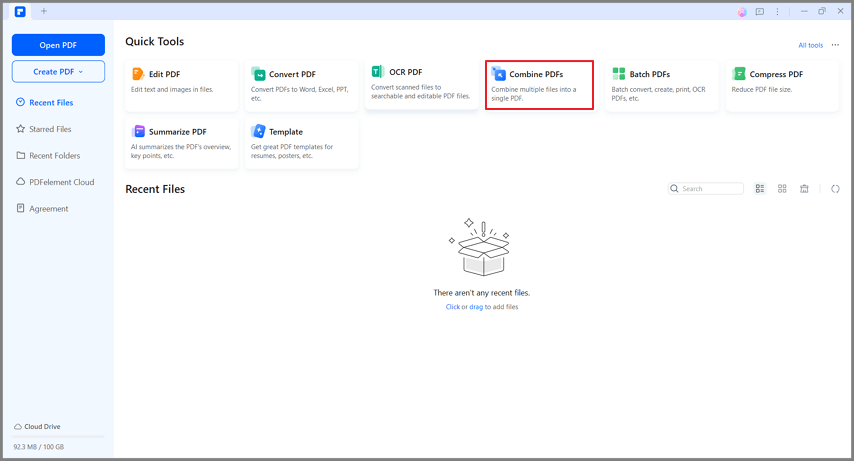
PDF kombinieren
- Ziehen Sie im neuen "PDF kombinieren" Fenster Dateien per Drag & Drop oder klicken Sie auf die Schaltfläche "Dateien hinzufügen", um die PDF-Dateien von Ihrem Computer zu importieren. (Tipp: Um angehängte Dateien aus E-Mails zu kombinieren, können Sie die Anhänge direkt in das "Kombinieren" Fenster ziehen und ablegen).
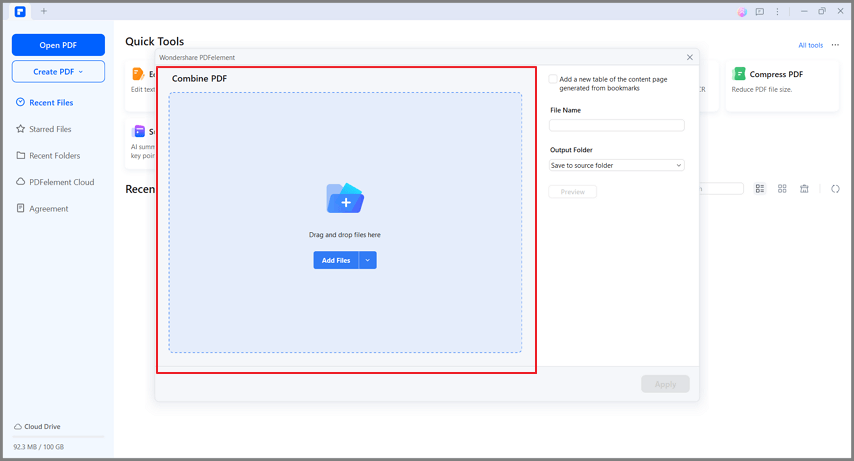
PDF kombinieren Fenster
- Alternativ können Sie eine Datei, die Sie kombinieren möchten, zunächst im Programm öffnen und dann auf die Schaltfläche "Tool" > "Kombinieren" in der Symbolleiste klicken, um das PDF Kombinieren Fenster zu öffnen. Klicken Sie anschließend auf "Datei hinzufügen", um weitere Dateien zu importieren.
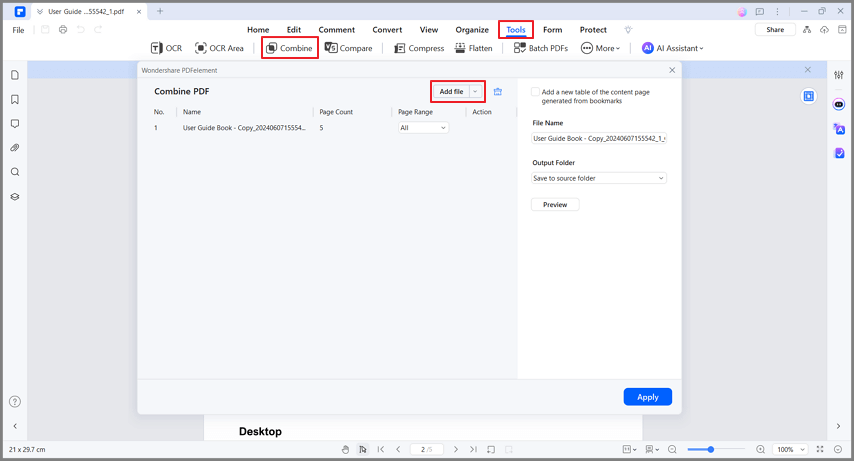
Datei hinzufügen
- Klicken Sie auf "...", um einen Ausgabeordner für die kombinierte PDF-Datei festzulegen. Außerdem können Sie bei Bedarf die Option "Neue Inhaltsverzeichnisseite aus Lesezeichen erstellen" auswählen.
- Klicken Sie auf die "Anwenden" Schaltfläche. PDFelement kombiniert die PDF-Dateien, die Sie hinzufügen, innerhalb weniger Sekunden. Außerdem wird die kombinierte PDF-Datei automatisch in PDFelement geöffnet und Sie können sie nun nach Belieben bearbeiten oder verwalten.
- Wenn Sie außerdem beim Kombinieren von Dateien die Option wählen, eine neue Katalogseite aus Lesezeichen zu erzeugen, wird in Ihrer kombinierten PDF-Datei eine neue Katalogseite angezeigt, damit Sie die Zielseite schnell finden können.
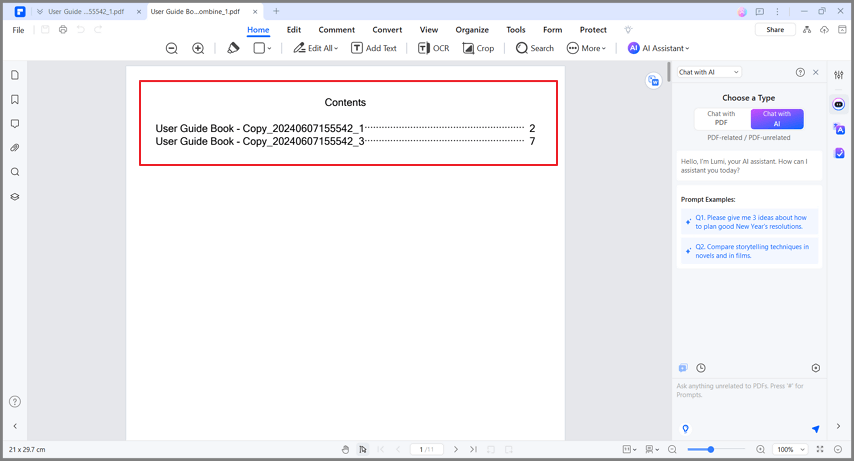
Katalogseite
2. Aus verschiedenen Dateiformaten zu PDF kombinieren.
Sie können Dateien in verschiedenen Formaten ganz einfach in einer einzigen PDF-Datei kombinieren. Die Arbeitsweise ist dieselbe wie beim Kombinieren mehrerer PDF-Dateien zu einer einzigen, außer dass Sie den Seitenbereich von Dateien in anderen Formaten für die Kombination nicht festlegen können. Ausführliche Informationen finden Sie daher im vorherigen Abschnitt.
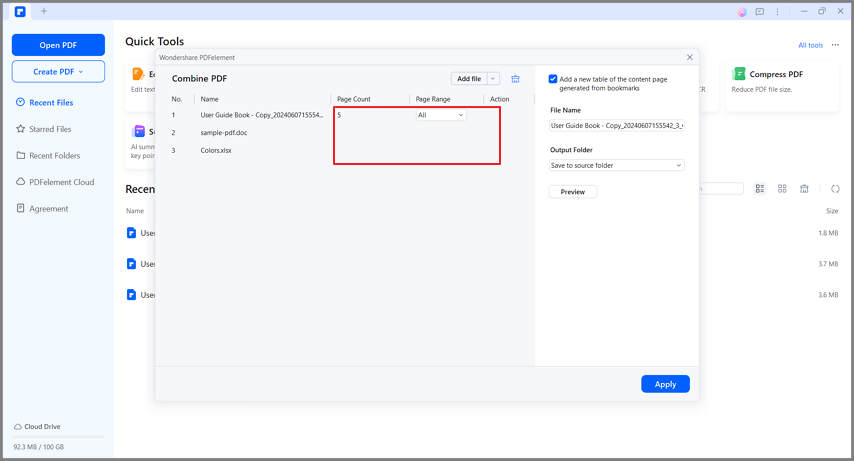
Kombinieren sie dateien in verschiedenen formaten
